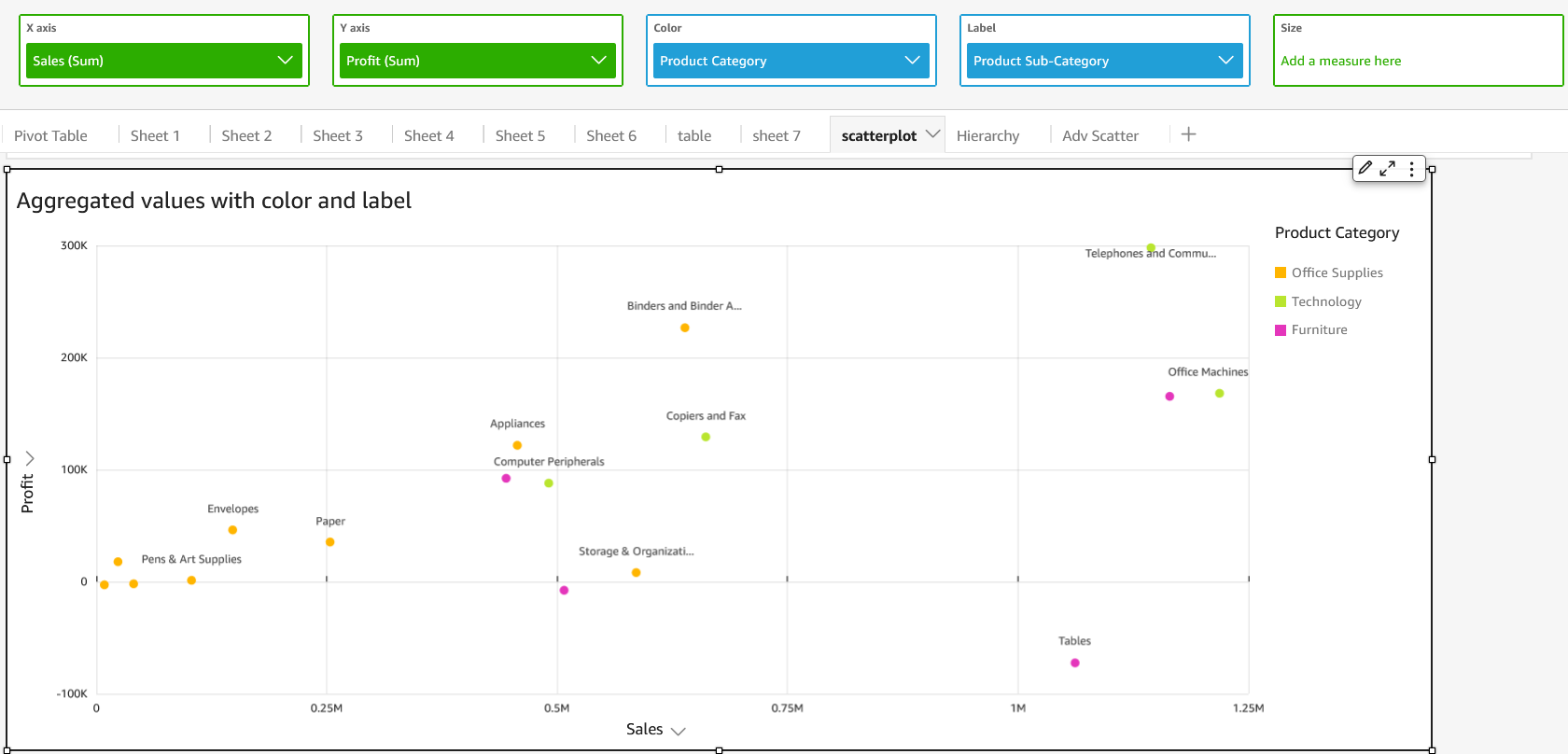Les traductions sont fournies par des outils de traduction automatique. En cas de conflit entre le contenu d'une traduction et celui de la version originale en anglais, la version anglaise prévaudra.
Utiliser des diagrammes de dispersion
Utilisez les diagrammes de dispersion pour visualiser deux ou trois mesures à travers deux dimensions.
Chaque bulle du diagramme de dispersion représente un ou deux valeurs de dimension. Les axes des X et Y représentent deux mesures différentes qui s'appliquent à la dimension. Une bulle s'affiche dans le graphique à l'endroit où les valeurs des deux mesures d'un élément dans la dimension se croisent. Vous pouvez également utiliser la taille de bulle pour représenter une mesure supplémentaire.
Les diagrammes de dispersion affichent jusqu'à 2 500 points de données dans des scénarios agrégés et non agrégés, qu'une couleur ou une dimension d'étiquette soit utilisée dans le visuel. Pour plus d'informations sur la manière dont Amazon QuickSight gère les données qui dépassent les limites d'affichage, consultezLimites d'affichage.
L'icône d'un diagramme de dispersion se présente comme suit.
Fonctionnalités d'un diagramme de dispersion
Consultez le tableau suivant pour comprendre les fonctionnalités prises en charge par les diagrammes de dispersion.
| Fonction | Pris en charge ? | Commentaires | Pour plus d'informations |
|---|---|---|---|
| Modification de l'affichage de la légende | Oui, avec des exceptions | Les diagrammes à points possèdent une légende si vous avez renseigné le champ Group/Color. | Légendes sur les types visuels dans QuickSight |
| Modification de l'affichage du titre | Oui | Titres et sous-titres sur les types visuels QuickSight dans QuickSight | |
| Modification de la plage des axes | Oui | Vous pouvez définir la plage pour les axes des X et des Y. | Gamme et échelle selon les types visuels dans QuickSight |
| Afficher ou masquer les lignes des axes, les quadrillages, les étiquettes des axes et les icônes de tri des axes | Oui | Axes et quadrillages sur les types visuels dans QuickSight | |
| Modification des couleurs de la représentation visuelle | Oui | Couleurs dans les types visuels dans QuickSight | |
| Mise en évidence ou exclusion d'éléments | Oui, avec des exceptions | Vous pouvez mettre en avant ou exclure une bulle dans un diagramme de dispersion, sauf si vous utilisez un champ de date en tant que dimension. Dans ce cas, vous pouvez uniquement mettre en évidence une bulle, vous ne pouvez pas l'exclure. | |
| Tri | Non | Tri des données visuelles dans Amazon QuickSight | |
| Exécution de l'agrégation des champs | Oui | Vous devez appliquer l'agrégation aux champs que vous choisissez pour l'axe des X, l'axe des Y et la taille. Vous ne pouvez pas l'appliquer au champ que vous choisissez pour le groupe ou la couleur. | Modification de l'agrégation de champs |
| Afficher des champs non agrégés | Oui | Dans le menu contextuel du champ, choisissez Aucun pour afficher les valeurs non agrégées des axes des X et des Y. Si votre diagramme de dispersion montre des champs non agrégés, vous ne pouvez pas appliquer d'agrégations au champ qui se trouve bien dans le sélecteur de champ de couleur ou d'étiquette. L'agrégation mixte n'est pas prise en charge pour les diagrammes de dispersion. | |
| Ajout de niveaux d'exploration | Oui | Vous pouvez ajouter des niveaux d'exploration au sélecteur de champs Group/Color. | Ajouter des analyses détaillées aux données visuelles sur Amazon QuickSight |
Création d'un diagramme de dispersion
Utilisez la procédure suivante pour créer une diagramme de dispersion.
Pour créer le diagramme de dispersion
-
Sur la page d'analyse, sélectionnez Visualize (Visualiser) dans la barre d'outils.
-
Sélectionnez Add (Ajouter) dans la barre d'application, puis Add visual (Ajouter une représentation visuelle).
-
Dans le volet Visual types (Types de représentation visuelle), utilisez l'icône de diagramme de dispersion.
-
Dans le volet Fields list (Liste des champs), faites glisser les champs que vous voulez utiliser vers les sélecteurs de champs appropriés. En règle générale, il convient d'utiliser les champs de dimension ou de mesure indiqués par le sélecteur de champs cible. Si vous décidez d'utiliser un champ de dimension comme mesure, la fonction d'agrégation Count (Comptage) est automatiquement appliquée pour créer une valeur numérique.
Pour créer un diagramme à points, faites glisser une mesure vers le sélecteur de champs Axe des X, une mesure vers le sélecteur de champs Axe des Y et une dimension vers le sélecteur de champs Couleur ou Etiquette. Pour représenter une autre mesure avec une taille de bulle, faites glisser cette mesure vers le sélecteur de champs Size (Taille).
-
(Facultatif) Ajoutez des niveaux d'exploration en faisant glisser un ou plusieurs autres champs vers le sélecteur de champs Color (Couleur). Pour de plus amples informations sur l'ajout de niveaux d'exploration, consultez Ajouter des analyses détaillées aux données visuelles sur Amazon QuickSight.
Cas d'utilisation du diagramme de dispersion
Vous pouvez choisir de tracer des valeurs non agrégées même si vous utilisez un champ sur Color (Couleur) en utilisant l'option d'agrégation aucune dans le menu des champs, qui contient également des options d'agrégation telles que somme, min et max. Si une valeur est définie pour être agrégée, l'autre valeur sera automatiquement définie comme agrégée. Il en va de même pour les scénarios non agrégés. Les scénarios d'agrégation mixtes ne sont pas pris en charge, ce qui signifie qu'une valeur ne peut pas être définie comme agrégée alors que l'autre n'est pas agrégée. Notez que le scénario non agrégé, qui est l'option aucune, n'est pris en charge que pour les valeurs numériques, tandis que les valeurs catégorielles, telles que les dates ou les dimensions, n'afficheront que des valeurs agrégées, telles que le comptage et le comptage distinct.
À l'aide de l'option aucune, vous pouvez choisir de définir les valeurs X et Y comme agrégées ou non agrégées à partir des menus de champs des Axe des X et des Axe des Y. Cece définira si les valeurs seront agrégées par dimensions dans les champs Color (Couleur) et Label (Etiquette). Pour commencer, ajoutez les champs obligatoires et choisissez l'agrégation appropriée en fonction de votre cas d'utilisation, comme indiqué dans les sections suivantes.
Cas d'utilisation non agrégés
Valeurs X et Y non agrégées avec couleur
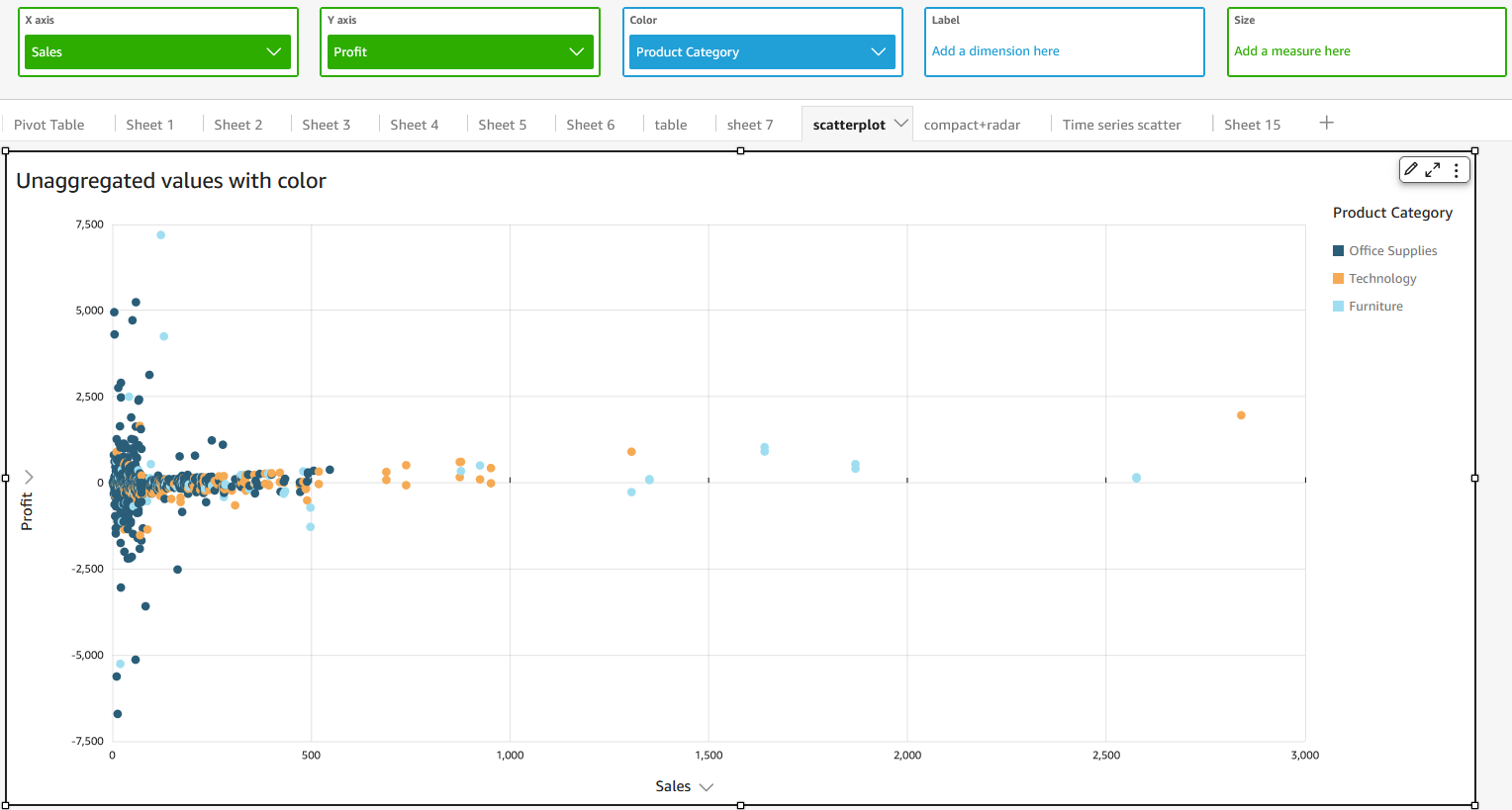
Valeurs X et Y non agrégées avec étiquette
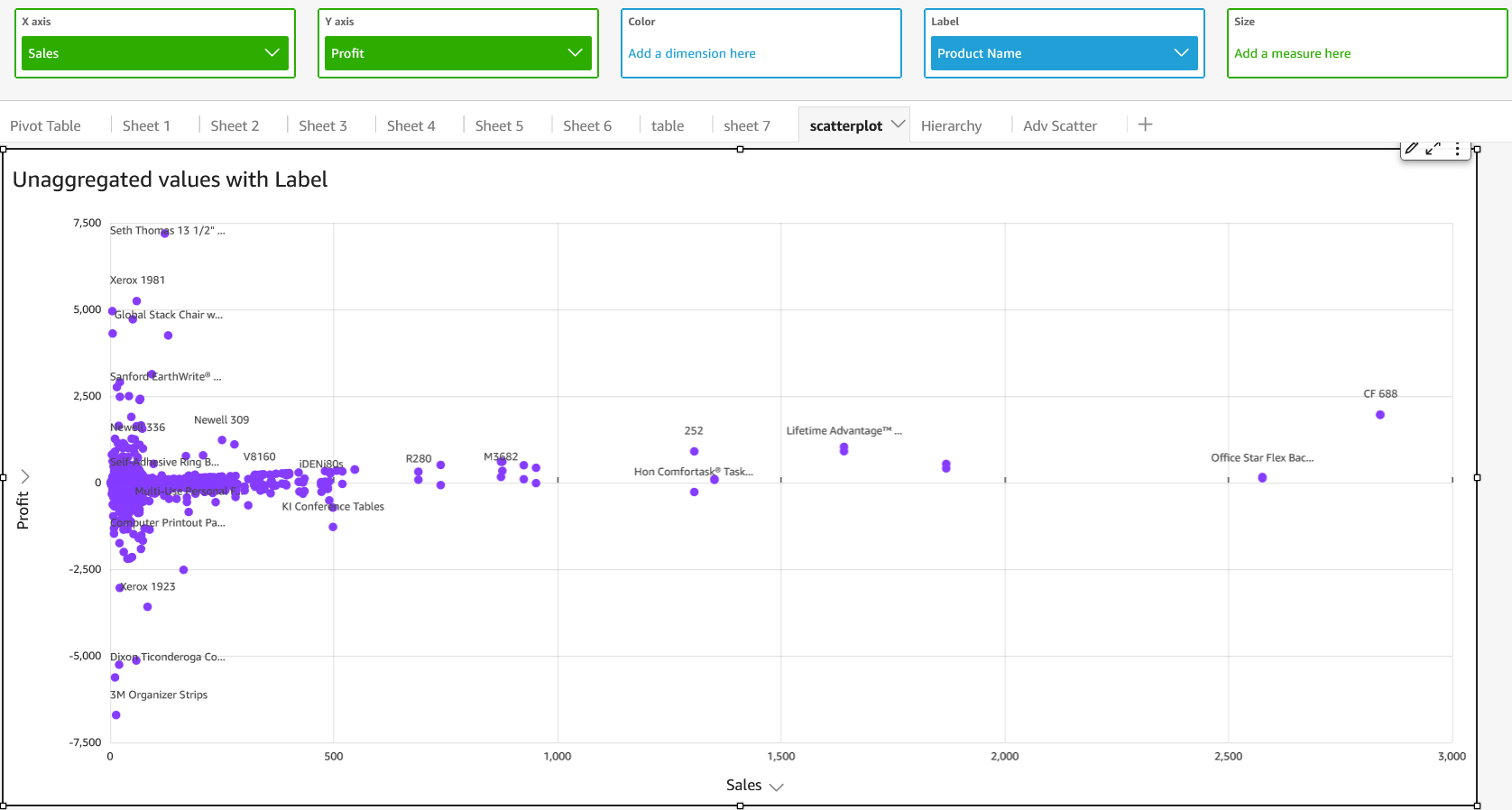
Valeurs X et Y non agrégées avec couleur et étiquette
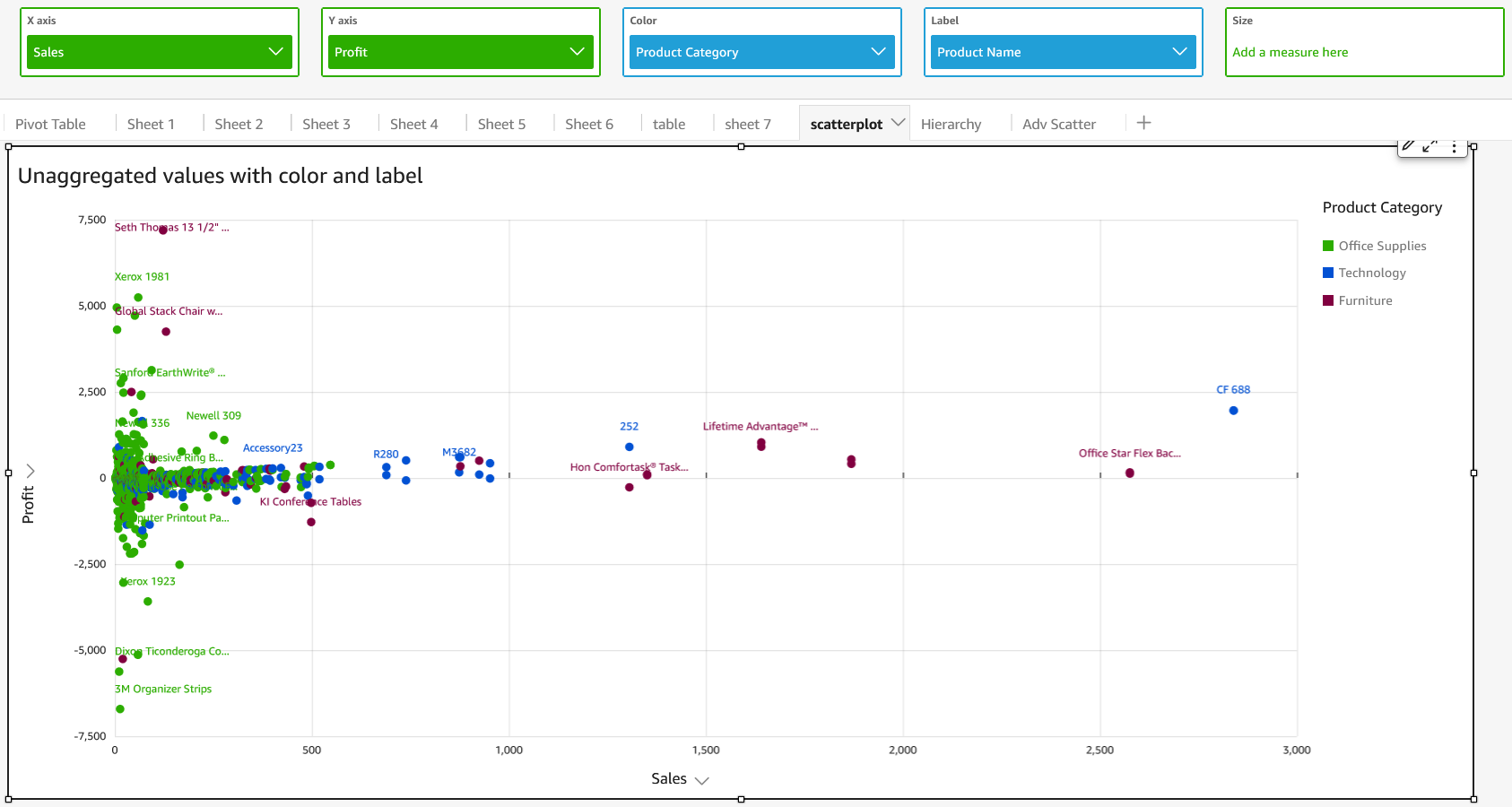
Cas d'utilisation agrégés
Valeurs X et Y agrégées avec couleur
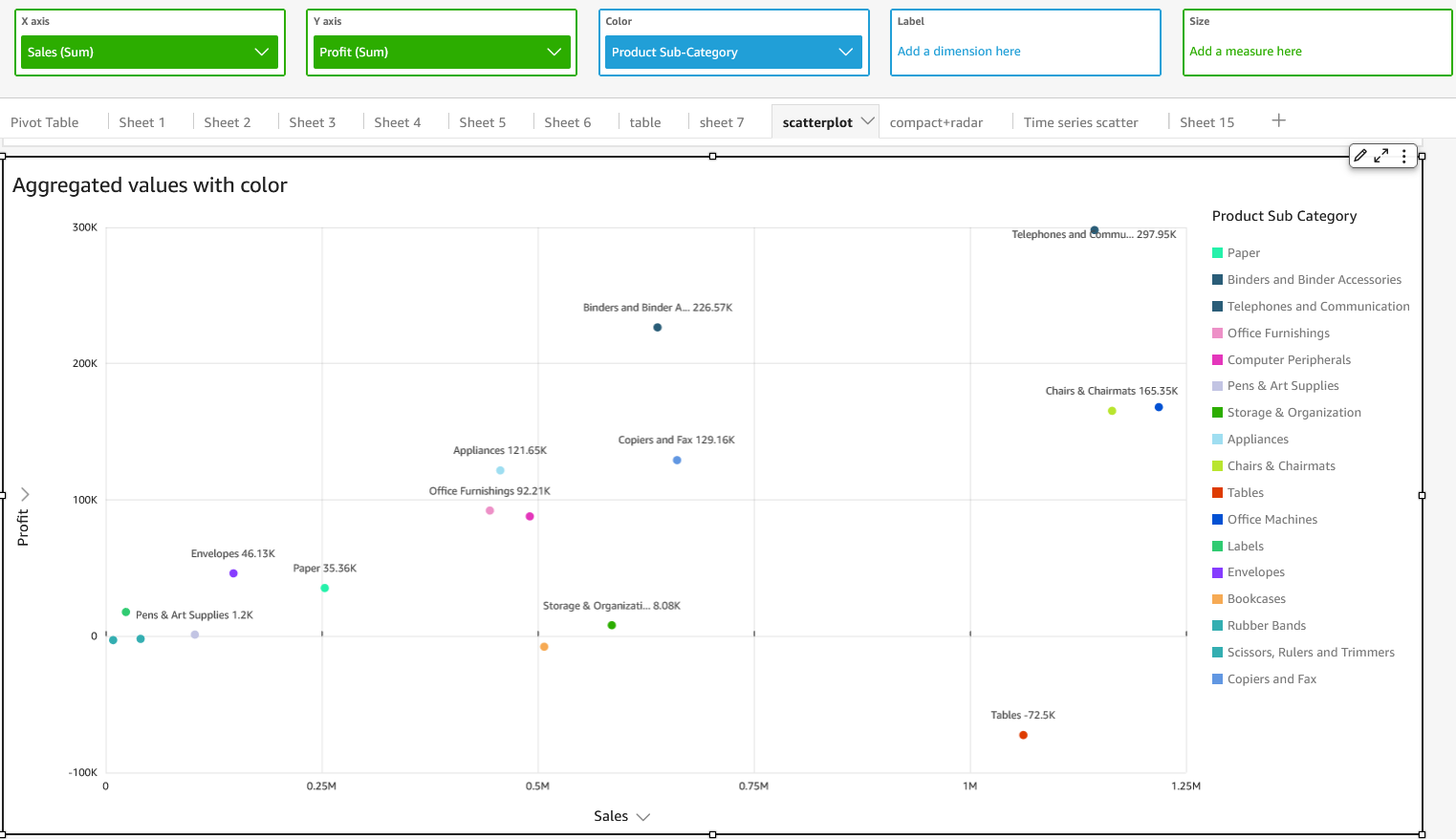
Valeurs X et Y agrégées avec étiquette
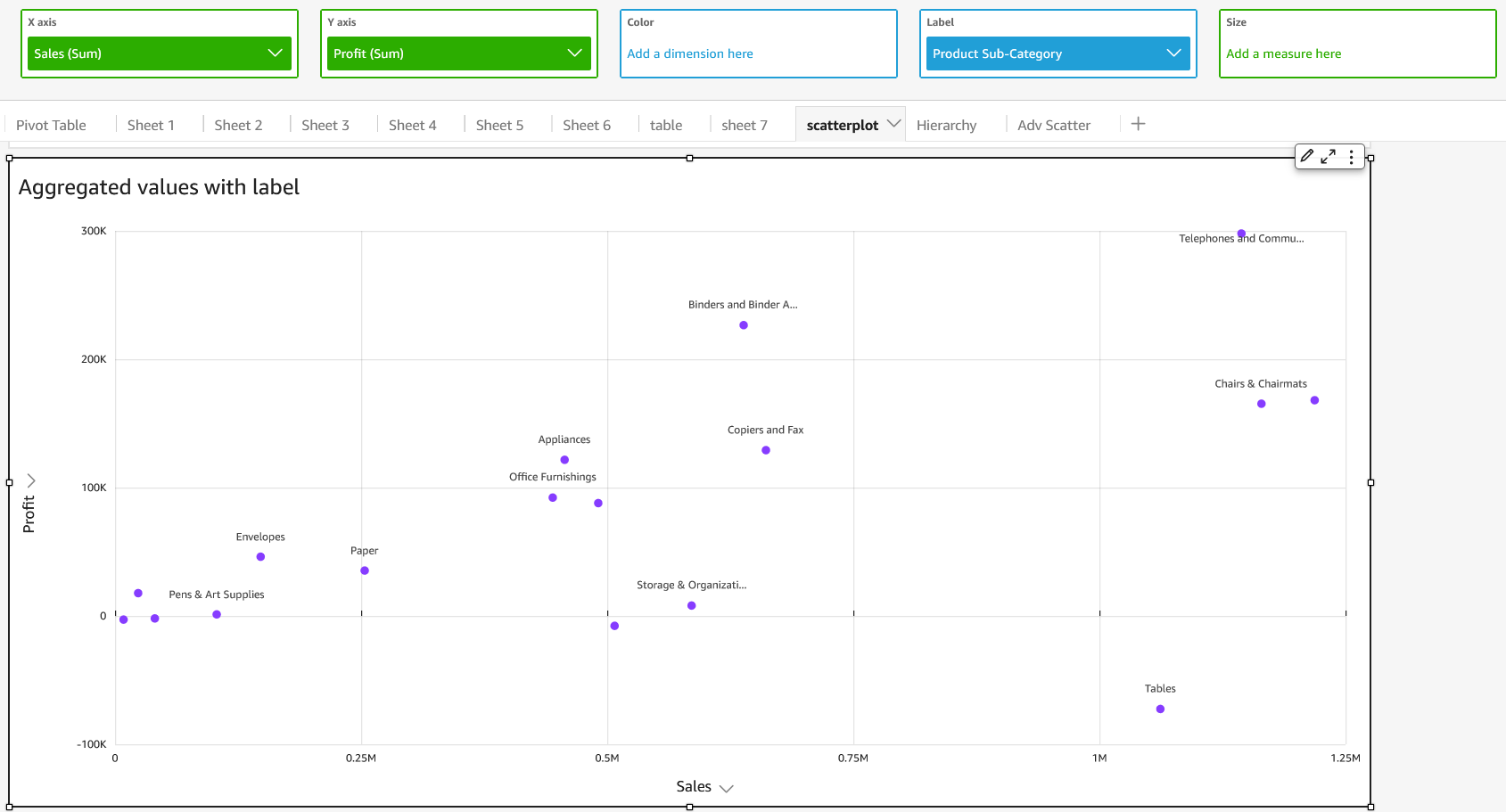
Valeurs X et Y agrégées avec couleur et étiquette